联想笔记本如何连接无线网卡?连接过程中遇到问题怎么办?
- 生活常识
- 2025-03-10
- 38
在高速发展的数字时代,笔记本电脑已成为我们日常工作与生活不可或缺的一部分。尤其是在移动办公和学习场景中,无线网络连接的重要性愈发突出。作为全球知名的电脑品牌,联想笔记本电脑受到许多用户的青睐。但当您需要连接无线网络时,可能遇到一些技术性问题。本文将为您详细解答联想笔记本如何连接无线网卡,并且在遇到问题时如何进行有效解决。
一、联想笔记本连接无线网卡的基本步骤
连接无线网络看似简单,但每一步都需准确执行,以免造成连接失败。下面,我们一起看看如何一步步连接联想笔记本到无线网络。
1.1开启联想笔记本的无线功能
确保您的联想笔记本内置无线网卡已开启。通常情况下,您可以通过以下方法进行检查:
查看笔记本键盘区域是否有无线网卡开关,并确保其处于打开状态。
在系统托盘中查找无线网络图标,通常表现为一个电脑屏幕下方带波浪线的图标,并确保其未被关闭。
1.2连接到无线网络
接下来,为您提供连接无线网络的操作步骤:
在电脑屏幕右下角系统托盘区域,点击无线网络图标。
在弹出的网络列表中,选择您需要连接的无线网络名称(SSID)。
如果该网络设置为隐藏,您需要从列表底部选择“打开网络和共享中心”,然后选择“设置新的网络连接”,最后手动输入网络名称(SSID)和安全性设置。
输入网络密码,然后点击“连接”按钮。密码栏中的密码通常会显示为“星号”,若需查看原始密码,可以点击密码旁的“显示字符”图标。
连接成功后,通常会有一个通知提示,并显示已连接到无线网络。

二、连接无线网卡时常见的问题及解决方案
即使步骤看似简单,但在实施过程中,用户仍可能遇到各种连接问题。下面,我们针对一些常见问题进行解答。
2.1无线网卡未检测到任何网络
如果您所在的区域存在无线网络信号,但笔记本无法检测到,那么可能是驱动程序出现了问题。
解决方法:
检查网卡驱动是否最新,可以访问联想官网,下载并安装最新的网卡驱动。
打开设备管理器,查看无线网卡设备是否有黄色感叹号标志,若有,则执行更新驱动操作。
2.2连接成功后无法上网
在无线网卡连接成功后,仍有可能无法访问互联网。
解决方法:
确认无线网络本身是否正常工作,或尝试连接其他设备以测试网络状态。
确保网络连接属性设置正确。右键点击无线网络图标,选择“打开网络和共享中心”,点击“更改适配器设置”,右键点击无线连接,选择“属性”,然后在“网络”选项卡上点击“配置”。确保TCP/IP设置配置正确,一般情况下选择“自动获取IP地址”和“自动获取DNS服务器地址”。
2.3无线网卡驱动安装失败
在尝试安装或更新无线网卡驱动时,可能会遇到安装失败的情况。
解决方法:
确认操作系统支持当前无线网卡驱动。若驱动版本过旧或不支持当前操作系统,需寻找合适的驱动版本进行安装。
检查是否有系统更新,确保电脑处于最新状态,有时系统更新可以解决驱动安装问题。
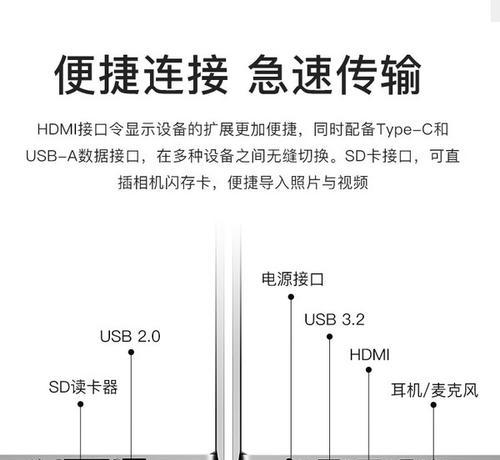
三、连接无线网卡的高级技巧
为了更高效地使用无线网络,以下是一些高级技巧和建议。
3.1创建网络配置文件
操作步骤:
右键点击无线网络图标,选择“打开网络和共享中心”。
点击左侧的“管理无线网络”,然后点击“添加”。
输入网络名称(SSID)和安全密钥,选择安全类型和加密类型,然后点击“下一步”完成设置。
通过这种方式设置网络,当您再次连接到同一网络时,系统将自动使用预设的配置。
3.2利用命令行管理无线连接
操作步骤:
打开命令提示符(管理员),输入`netshwlanshownetworks`可以查看可用网络。
输入`netshwlanconnectname=你的网络名`可以连接已知的网络。
使用命令行可以快速解决问题,并且在特定情况下比图形界面更加高效。

四、结语
通过本文的介绍,您应已掌握联想笔记本连接无线网卡的方法,并在遇到问题时能够迅速找到解决方案。当您遇到连接失败或其他无线网络问题时,按照本文提及的方法尝试解决,相信大多数情况下都可以恢复正常的网络连接。随着技术的进步,无线网络已变得越来越普及和便捷,掌握正确的连接和故障排除技巧,将有助于您更好地利用这个强大的工具。
版权声明:本文内容由互联网用户自发贡献,该文观点仅代表作者本人。本站仅提供信息存储空间服务,不拥有所有权,不承担相关法律责任。如发现本站有涉嫌抄袭侵权/违法违规的内容, 请发送邮件至 3561739510@qq.com 举报,一经查实,本站将立刻删除。